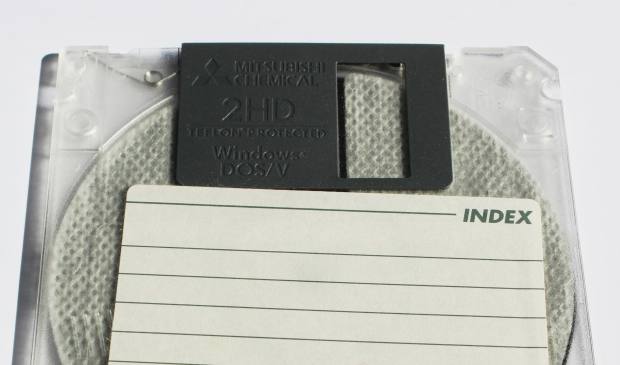お使いのフロッピーディスクをパソコンのFDドライブに挿入してデータの読み込みを試みたところ、
『ディスクはフォーマットされていません。』
『ディスクメディアを認識できません。』
『デバイスの準備ができていません。』
『A:\ にアクセスできません。』
『A:ドライブにディスクを挿入してください。』
とのエラーメッセージが表示されて保存データが開けなかった場合の復旧方法について。
フロッピーを再び読み込めるようにするには?
今まで使っていたパソコンとFDで急に読み込み異常が起きた場合、ディスクがしっかりと
FDDの差込口(「A」の内蔵ドライブ、または外付けドライブ装置)に差さっていないために
ドライブが正しく挿入されていない可能性があります。
一度フロッピーディスクを抜いてみて、正しい向きと方向を確認して、また小さいごみやホコリ、油汚れなどが
付着していないか確認して、少し拭き取った後に再度、トレイに差し込みをし直してみてください。
間違えて無理やり違う方向に押し込んでしまうと収納ケースと読み取り装置の両方が一部欠けたり割れたりして、
その破片が異物として混ざってしまったりと、物理的で深刻な故障を引き起こす危険が高いので注意してください。
誤ったフォーマットの注意
他のパソコン本体の内蔵ドライブに、または他のフロッピーディスクを入れた場合、メディア記述子バイトが
ないディスクだと、「フォーマットされていない」、とのエラーメッセージが表示される場合があります。
ここでフォーマットしますか?と表示されてその勢いで「はい」を選んでしまうと、内部のデータが消えてしまいます。
そのため別のちゃんと読み込めるパソコンをお持ちであれば、いったんすべてのデータを
そちらのHDDなどのバックアップして移し変えた後に、再フォーマットを行ってください。
ほか、KATOKOBO.COM 様での、Windows 10 でフロッピーディスクのデータを読み込む方法 の解説も参考までに。
記録データが読み込めない場合はFDまたはドライブ、ファイルの拡張子のいずれかが
故障している場合がありますので、まずはエラーチェックやデバイスマネージャーの
画面で正常に読み込まれているかどうかの確認を行ってみてください。
フロッピーディスクの裏面にが物理的に傷が付いていた場合や、使いすぎの摩耗による
経年劣化や機器としての老朽化による故障、保存ファイル自体が破損していた、といった場合には、
専門のデータ復旧サービスにてお問い合わせをして、修復してもらうことをお薦めします。